Shaxda tusmada

Xilligii COVID-19 waxa uu naga dhigay muhiimadda ay makarafoonnada ku dhex-jiraan laptop-yadayada. Waxaan u isticmaalnay laptop-yadayada shirarka, ka qaybgalka xiisadaha, xanta saaxiibada, iyo in ka badan inta lagu jiro xaalada shaqada-guriga. Markaa, kombuyuutarrada Dell ayaa dhacdadan inagu daboolay makarafoonadooda ku dhex dhisan iyo tayada codka ee cajiibka ah. Si kastaba ha ahaatee, qaar badan oo naga mid ah ayaa la halgama mararka qaarkood marka qofka kale uu maqli waayo codkeena. Waxaa laga yaabaa inaad ku fekereyso, halkee ayaan afka ku hayaa oo aan ku hadlaa?
Jawaab degdeg ahWaa inaad ogaataa meesha uu makarafoonku ku yaal laptop-kaaga Dell si aad u hadasho adigoo afkaaga ku haya makarafoonka. Makarafoonka ku jira laptops Dell wuxuu ku yaalaa meelo kala duwan oo jirka ah iyadoo kuxiran moodalka, midkoodna dhinaca hore ee jirka, bezel u dhow kamarada , ama kiiboodhka oo ku xiga badhanka makarafoonka . Waxa kale oo aad gacanta ku heli kartaa goobta makarafoonka adiga oo ka hadlaya dhinacyada kala duwan ee laptop-ka oo hubinaya heerka dhawaaqa gelinta.
Inta shirka lagu jiro, halganka ugu adagi wuxuu yimaadaa marka qofka kale uu maqli waayo codkaaga, oo aadan garanaynin meesha uu makarafoonku ku yaal laptop-kaaga Dell. Waxaad isku dayi kartaa inaad si toos ah ugu hadasho makarafoonka haddii aad taqaano goobta saxda ah.
> Maqaalkan, waxaanu ku sheegnay halka uu makarafoonku ku yaal laptop-ka Dell oo aanu taxnay dhammaan hababka aad ku heli kartogoobta saxda ah ee makarafoonka. Aan bilowno .
Aaway makarafoonka Dell Laptops-ka?
Inta lagu jiro shirarka ama xiisadaha, halganka ugu adag wuxuu bilaabmaa marka qofka kale uusan ku maqlin, oo aadan xitaa maqlin. ogow meesha uu yaallo makarafoonka laptop-kaaga Dell si aad afkaaga ugu hayso. Ha ka welwelin; waanu kaa daboolnay!
Sidoo kale eeg: Sida Loo Xaqiijiyo Aqoonsigaaga App-ka Lacagta ahHaddii aad leedahay laptop Dell ka Taxanaha Inspiron , makarafoonku wuxuu ku yaalaa daaqadaha ee u dhow kamarada. Qaar ka mid ah moodooyinka waxay yeelan doonaan hal makarafoon , halka kuwa kalena ay yeelan doonaan laba-microphone dhinac kasta oo kamaradda ah. Tusaale ahaan, sawirka hoose, booska 1 iyo 3 waxay u dhigantaa makarafoonnada.
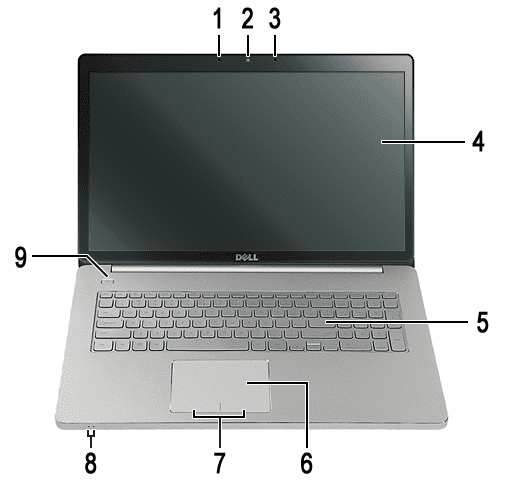 >Dhanka kale, haddii laptop-ka Dell uu ka yimid XPS series, makarafoonku wuxuu ku yaal dhinaca hore ee laptop-ka. Aynu nidhaahno waxaad leedahay laptop XPS 15; waxaa jiri doona laba makarafoondhanka hore ee laptop-ka. Sawirka, booska 1 iyo 3ayaa muujinaya booska makarafoonka.
>Dhanka kale, haddii laptop-ka Dell uu ka yimid XPS series, makarafoonku wuxuu ku yaal dhinaca hore ee laptop-ka. Aynu nidhaahno waxaad leedahay laptop XPS 15; waxaa jiri doona laba makarafoondhanka hore ee laptop-ka. Sawirka, booska 1 iyo 3ayaa muujinaya booska makarafoonka.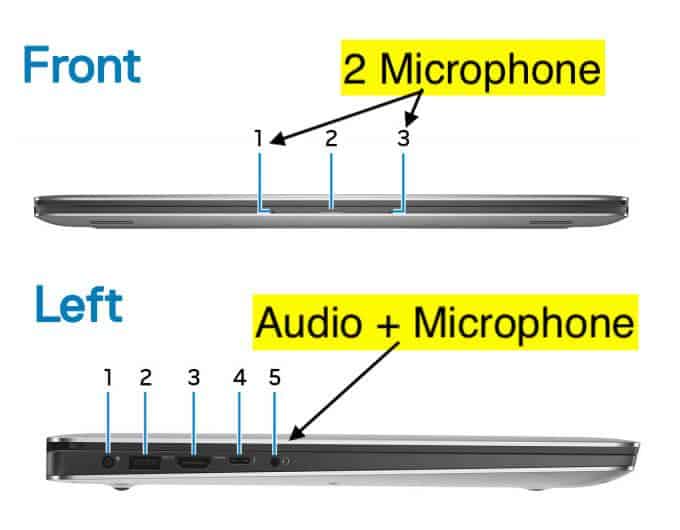
Haddii aad haysato Dell XPS 13 Laptop, waxa aad heli doontaa afar makarafoon dhanka hore ee laptop-ka.
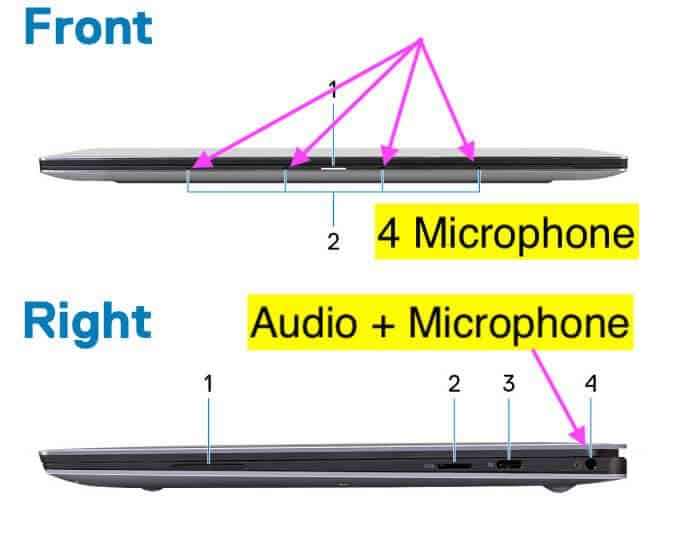 >
>Sida Makarafoonka Loogu Helo Dell Laptops
> Qaar badan oo idinka mid ah ayaa laga yaabaa inaadan ka helin makarafoonka laptop-ka Dell oo aadan ogeyn inuu xitaa shaqeynayo iyo in kale! Waxaad ka hubin kartaa buug-tilmaameedka ama dukumentiyada taageerayalaptop kaaga. Haddii aadan weli awoodin inaad hesho makarafoonka ama aad rabto inaad hubiso inuu si sax ah u shaqeynayo iyo in kale, waxaan hoos ku taxnay laba qaab. Aynu ogaano!Habka # 1: Dell Audio Control Panel
- Riix badhanka buluugga ee makarafoonka kiiboodhka (kaas oo ku dhex-jira) makarafoon). >
- Laga bilaabo Dell Audio Control Panel , tag tab “ Input ” oo hel ikhtiyaarka makarafoon ku dhex-jira. Haddii laptop-kaagu uu ku rakiban yahay makarafoon ku dhex jira, waxaad arki doontaa " Mikrofoonka gudaha " oo ah mid ka mid ah aaladaha wax gelinta. >
- Tag tab “ Mikrofoon ”, oo halkan, waxaad ku hadli kartaa oo hubi heerka bar si aad u aragto haddii makarafoonku si sax ah u qabanayo codka. Waxaad sidoo kale habayn kartaa heerarka sida ku habboon tahay. >
- Riix “ OK ” si aad u kaydiso dejinta >
Haddii nooca laptop-kaaga Dell aanu lahayn badhanka makarafoonka buluugga ah, waxaad riixi kartaa F12 furaha si aad u furto Dell Audio Control Panel .
Sidoo kale eeg: Sida Loo Joojiyo Wakiilnimada IGMPQaabka #2: Qalabka iyo Codka
Waxa kale oo aad hubin kartaa in makarafoonku si fiican u shaqaynayo iyo goobta saxda ah ee makarafoonka adiga oo ka hadlaya dhinacyada kala duwan ee laptop-ka. Waa kan sida loo sameeyo.
>>>>- >Tag Control Panel ee laptop-kaaga Dell adiga oo riixaya Windows + S ama ku teeb “Control Panel” gudaha baararka raadinta . >
- guji " Hardware and Sound "qaybta
>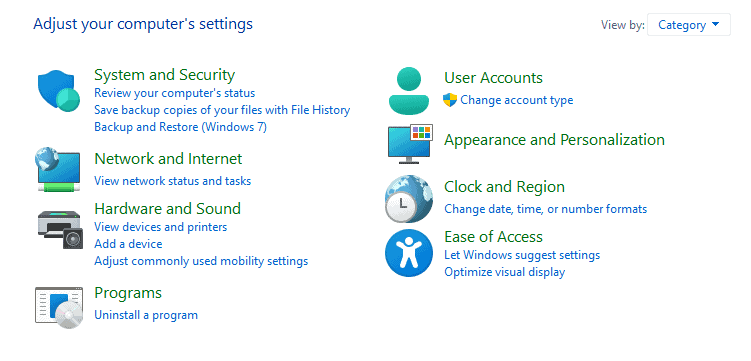 > >>
> >> - Guji qaybta “ Sound ” kadibna tag “ Duubista ” tab.
19>
>> - Halkan, waxaad ka arki kartaa " Array makarafoonka " doorashada. Tani waa makarafoonka gudaha; waxaad arki kartaa heerarka hortiisa. Ku hadal meel u dhow laptop kaaga, xagga hore ama meel u dhow kamarada, si aad u hubiso meesha makarafoonka ku yaal. >
Dell waxay isku-dubbariday makarafoonnada meelo kala duwan oo ka mid ah laptop-kooda, goobtuna way ku kala duwan tahay nooc kasta ama taxane kasta. Taxanaha Dell Inspiron wuxuu haystaa makarafoonnada u dhow kamarada ku jirta gafka, iyo taxanaha XPS inta badan wuxuu ku yaal dhinaca hore ee laptop-ka. Intaa waxaa dheer, waxaad sidoo kale ka heli kartaa makarafoonka adigoo ku hadlaya meel u dhow galalka ama dhinaca hore ee laptop-ka oo aad hubiso heerarka dhawaaqa ee baarka "Control Panel" & gt; "Hardware iyo Sound" & gt; "Cod" & GT; "Diiwaangelin"
